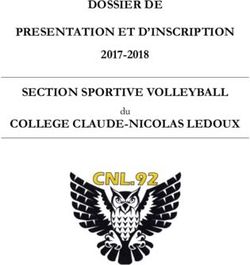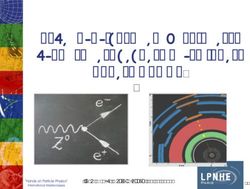Autodesk Learning Central - FAQ
←
→
Transcription du contenu de la page
Si votre navigateur ne rend pas la page correctement, lisez s'il vous plaît le contenu de la page ci-dessous
Autodesk Learning Central | FAQ | Rev 2.0 Table des matières Connexion des partenaires Autodesk .................................................................................................. 2 En quoi la connexion SSO affecte-t-elle les partenaires Autodesk ? ................................................. 2 Comment les partenaires savent-ils s'ils possèdent déjà un compte SSO ? ...................................... 2 Qui puis-je contacter en cas de problème avec mon compte SSO ? ................................................. 2 Comment les partenaires se connectent-ils à ALC ?......................................................................... 2 Si je ne dispose pas d'un compte ALC, comment en créer un ? ........................................................ 2 Comment un partenaire doit-il procéder en cas de perte de mot de passe ? ................................... 4 Comment un partenaire peut-il récupérer son identifiant oublié ? .................................................. 5 Gestion de profil ................................................................................................................................. 5 Comment modifier les données de mon profil dans ALC ? ............................................................... 5 Exigences techniques .......................................................................................................................... 6 Quels navigateurs Web ALC prend-il en charge ?............................................................................. 6 Quels systèmes d'exploitation ALC prend-il en charge ? .................................................................. 7 Existe-t-il d'autres exigences que les employés devraient connaître ? ............................................. 7 Internet Explorer 8 est-il pris en charge ? ........................................................................................ 7 Support technique .............................................................................................................................. 7 Quel type d'assistance l'équipe ALC Support peut-elle me fournir ? ................................................ 7 Comment envoyer un dossier de support dans le Partner Center ? ................................................. 7 Quel type d'informations dois-je fournir ? ....................................................................................... 8 Que se passe-t-il après l'envoi de ma demande ? ............................................................................ 8 Pourquoi le support ALC passe-t-il d'un système de messagerie à la plate-forme Autodesk CRM Support ? ........................................................................................................................................ 8 Qui contacter pour accéder au support technique d'Autodesk Training Center ?............................. 8 1|Page
Autodesk Learning Central | FAQ | Rev 2.0
Connexion des partenaires Autodesk
Autodesk Learning Central (ALC) est désormais intégré à une technologie de connexion unique
appelée "Single Sign-on" (SSO). SSO permet aux utilisateurs d'accéder facilement à diverses
propriétés en ligne d'Autodesk et de modifier les informations de profil sélectionnées. Pour en savoir
plus, visitez Sign-in Help.
En quoi la connexion SSO affecte-t-elle les partenaires Autodesk ?
Les partenaires disposant d'un compte (identifiant) SSO Autodesk s'en serviront
désormais pour se connecter à ALC.
Comment les partenaires savent-ils s'ils possèdent déjà un compte SSO ?
Les partenaires disposent d'un compte (identifiant) SSO Autodesk s'ils :
Se sont inscrits sur d'autres sites Web d'Autodesk, tels que des forums de discussion
Ont accès au Centre d'abonnement Autodesk
Ont accès au Autodesk Partner Center
Qui puis-je contacter en cas de problème avec mon compte SSO ?
Pour obtenir de l'aide supplémentaire relative à l'authentification unique (Single Sign-on),
contactez le Single Sign-on Support.
Comment les partenaires se connectent-ils à ALC ?
Dans l'écran Ouverture de session d'ALC (www.autodesk.com/partnerlearning) , ils entrent
simplement leur identifiant et mot de passe.
Si je ne dispose pas d'un compte ALC, comment en créer un ?
1. Accédez à ALC, puis dans l'écran Ouverture de session, choisissez Créer un nouveau compte
2|PageAutodesk Learning Central | FAQ | Rev 2.0 2. Dans le menu déroulant Relation avec Autodesk, sélectionnez Partenaire. 3. Remplissez le formulaire de demande Créer un nouveau compte. 3|Page
Autodesk Learning Central | FAQ | Rev 2.0
4. Vous recevrez une réponse automatique par e-mail dès que vous aurez envoyé votre
demande de création de compte.
5. Autodesk crée un nouveau compte à authentification unique (Single Sign-on) si vous n'en
possédez pas déjà un. Une fois ce compte créé, vous recevez une confirmation par e-mail
contenant un identifiant et un mot de passe temporaire.
6. Autodesk configure votre compte ALC. Vous recevez une confirmation par e-mail vous
indiquant que votre compte a été configuré et que vous pouvez désormais y accéder.
Comment un partenaire doit-il procéder en cas de perte de mot de passe ?
1. Si un partenaire a oublié le mot de passe associé à son identifiant, il doit choisir Mot de passé
oublié dans le volet de navigation situé à gauche.
2. Le partenaire accède ensuite à l'écran ci-dessous qui lui demande d'entrer son adresse
électronique.
3. Lorsque le partenaire clique sur Submit, il reçoit, de la part du système, un courrier
électronique contenant un lien. Ce lien lui permet d'accéder à une page qui l'invite à indiquer
un nouveau mot de passe.
4|PageAutodesk Learning Central | FAQ | Rev 2.0
Comment un partenaire peut-il récupérer son identifiant oublié ?
1. Si un partenaire a oublié son identifiant, il doit choisir Identifiant oublié dans le volet de
navigation situé à gauche.
2. Le partenaire accède ensuite à l'écran ci-dessous qui lui demande d'entrer son adresse
électronique.
3. Lorsque le partenaire clique sur Submit, il reçoit, de la part du système, un courrier
électronique contenant son identifiant.
Gestion de profil
Comment modifier les données de mon profil dans ALC ?
1. Vous pouvez modifier vos données de profil dès lors que vous êtes connecté à ALC.
Choisissez Mon compte dans la zone de navigation supérieure droite de la page principale.
5|PageAutodesk Learning Central | FAQ | Rev 2.0
2. Après avoir choisi Account, la fenêtre contextuelle Changer mon profil s'ouvre.
3. Cette page vous permet de modifier la langue de votre choix, le fuseau horaire et votre rôle
principal. Pour modifier votre nom et prénom ou votre adresse électronique, choisissez
Change. Vous accédez à la page ci-dessous.
4. Apportez toutes vos modifications et cliquez sur Submit.
Exigences techniques
Quels navigateurs Web ALC prend-il en charge ?
ALC prend en charge tous les navigateurs Internet courants.
Apple Safari 4.0.4 et versions ultérieures
Microsoft Internet Explorer 7 et versions ultérieures
Mozilla Firefox 3 et versions ultérieures
6|PageAutodesk Learning Central | FAQ | Rev 2.0
Quels systèmes d'exploitation ALC prend-il en charge ?
ALC prend en charge tous les systèmes d'exploitation courants.
Mac OS/X 10.5 et versions ultérieures
Windows XP Professional SP2 et versions ultérieures
Windows Vista SP1 et versions ultérieures
Windows 7
Red Hat Enterprise Linux 4 et versions ultérieures
Existe-t-il d'autres exigences que les employés devraient connaître ?
Oui. Pour éviter des difficultés d'accès à ALC, assurez-vous que le blocage des fenêtres
contextuelles (publicitaires) est désactivé et que le pare-feu et les cookies sont configurés de
manière à accepter le site.
Internet Explorer 8 est-il pris en charge ?
Il arrive que des difficultés se présentent au lancement du contenu. Pour y remédier, il convient
d'ajouter "autodesk.sabanow.net" à votre liste de sites de confiance. Suivez les étapes ci-après :
Dans Internet Explorer, accédez à "Outils" > "Options Internet" > "Sécurité" > "Sites de
confiance" > "Sites".
Dans la zone Ajouter ce site Web à la zone :, tapez "autodesk.sabanow.net".
Cliquez sur "Ajouter".
Support technique
Vous pouvez soumettre vos problèmes et demandes relatives à Autodesk Learning Central (ALC)
Support directement via le Partner Center. Ce nouveau système vous permet de consigner vos
problèmes et de suivre leur traitement, mais également d’y joindre des documents et d'y ajouter des
commentaires.
Quel type d'assistance l'équipe ALC Support peut-elle me fournir ?
Elle peut vous apporter de l'aide sur les points suivants :
Problèmes d'accès
Réponses aux problèmes relatifs aux certifications, spécialisations et parcours
d'apprentissages, informations sur le compte, etc.
Recherche sur les causes des défaillances et le cas échéant, transmission des
problèmes techniques à l'équipe de développement
Comment envoyer un dossier de support dans le Partner Center ?
Etapes à suivre pour envoyer un ALC Support Case dans le Partner Center :
1) Connectez-vous au Partner Center.
2) Cliquez sur "Assistance technique" ou "Business Services".
3) Cliquez sur "Créer une nouvelle requête" ou sur "Nouvelle requête"
4) Sélectionnez "Support CRM".
5) Sélectionnez Business Area "Autodesk Learning Central".
6) Renseignez le formulaire.
(Utilisez ce formulaire Si vous êtes un partenaire de vente sans compte au Partner Center.)
7|PageAutodesk Learning Central | FAQ | Rev 2.0
Quel type d'informations dois-je fournir ?
Lors de l'ouverture d'un dossier de support, veuillez-y inclure autant d'informations que
possible (par exemple le nom du cours, son code, etc.). Si votre demande concerne le
contenu, joignez-y des captures d'écran, afin de permettre à l'équipe de résoudre votre
problème plus rapidement.
Que se passe-t-il après l'envoi de ma demande ?
Voici comment les opérations se déroulent :
1) Vous recevez un e-mail de confirmation contenant le numéro de votre dossier.
2) La page des détails du dossier contient les informations que vous avez fournies.
3) Vous pouvez ajouter toutes informations supplémentaires dans le champ "Add
Comments".
4) Tous les commentaires ajoutés à votre dossier seront affichés.
5) Vous pouvez joindre des fichiers, des captures d'écran, etc. Pour ce faire,
sélectionnez la section "Attachments".
6) Il est possible qu’on vous envoie des demandes de clarification.
7) Une fois le problème résolu, vous recevez un e-mail de fermeture du dossier.
Pourquoi le support ALC passe-t-il d'un système de messagerie à la plate-forme
Autodesk CRM Support ?
Dans un souci constant de proposer une expérience d'Autodesk cohérente aux partenaires,
nous avons ajouté le système ALC support à la plate-forme Autodesk CRM Support existante.
Ce système permet aux partenaires de soumettre leurs demandes d'assistance et de suivre
l'état de leur dossier de manière centralisée, au sein d'une seule et même vue.
Qui contacter pour accéder au support technique d'Autodesk Training Center ?
Pour accéder au support technique des partenaires ATC, envoyez un courrier électronique à
l'adresse correspondante.
AMERIQUE
Amérique du Nord autodeskteam@gilmoreglobal.com
Brésil autodesk.br@etciberoamerica.com
Mexique autodesk.mx@etciberoamerica.com
MCO autodesk.mco@etciberoamerica.com
Asie et Pacifique
Australie et Nouvelle Zélande adsk@engageglobalsolutions.com
Association des nations de l'Asie
atc.asean@nwhholdings.com
du Sud-Est
Chine atc@acaa.cn
Inde et Association sud-asiatique
atcindia@vinsys.in
pour la coopération régionale
Japon atc@myautodesk.jp
Corée atcm@eatc.co.kr
Taiwan selina_shen@gotop.com.tw
Hong-Kong adsk@engageglobalsolutions.com
8|PageVous pouvez aussi lire